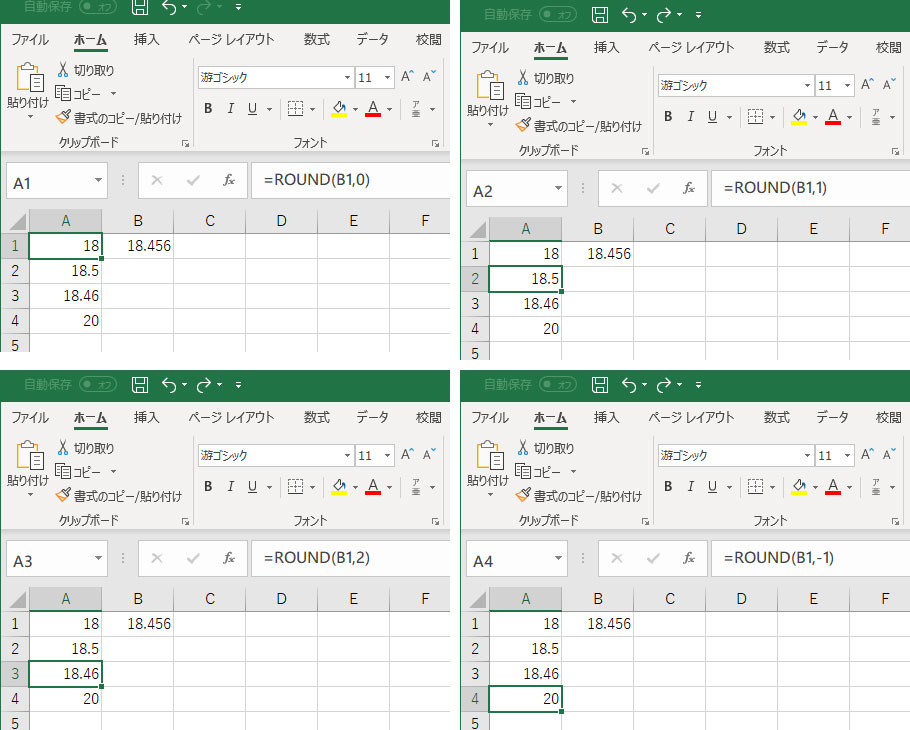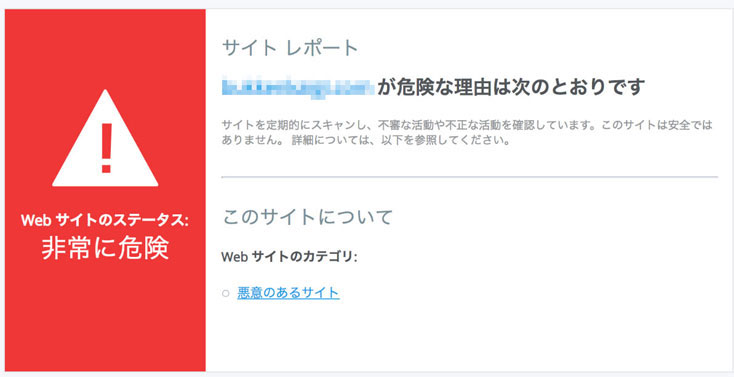この記事には広告を含む場合があります。
記事内で紹介する商品を購入することで、当サイトに売り上げの一部が還元されることがあります。
「=ROUND(セルの番号)」で指定した桁数を四捨五入する
Excel(エクセル)では、「=ROUND(セルの番号)」で指定したセル内にある数値を四捨五入します。
(例)
セルA1の数値で四捨五入した整数がほしいときは
・「=ROUND(A1,0)」
のように記述します。
ROUND
=ROUND(対象のセル番号,四捨五入後の桁数)
ROUND関数の使い方
セルA1にあるの数値を四捨五入して整数を求めたいときは「=ROUND(A1,0)」のように指定します。
なおセル番号ではなく、数値を直接入力して「=ROUND(12.34,0)」とすることも可能です。
使用例
「=ROUND(34.56,0)」:小数第一位を四捨五入して整数を求めたいとき
「=ROUND(34.56,1)」:小数第二位を四捨五入して小数第一位の小数の値を求めたいとき
「=ROUND(34.56,-1)」:一の桁を四捨五入して一番近い十の桁の整数を求めたいとき
ROUND関数の2番目の引数には、四捨五入したい桁数ではなく、取得したい四捨五入後の桁数を指定する必要があります。
ROUND関数の実行サンプル
ROUND関数を使って、小数第2位までの表示~1の位まで四捨五入した値を表示しています。
※動作検証にはoffice365を使用しています